win10电脑关机后自动重启怎么办
2017-05-23
最近小编的朋友向小编说到他在安装了WIN10后,准备关机睡觉,但是在关机后却发现电脑又自动关机了,一开始没在意,却发现电脑居然在再次关机后又重启了,这是怎么回事呢?今天小编就为大家带来了win10电脑关机后自动重启的解决方法,希望能够帮到大家。
win10电脑关机后自动重启的解决方法
显示桌面的状态下,左下角开始菜单处点击右键选择【控制面板】

进入控制面板后点击【系统和安全】

在系统安全设置界面中的电源选项下面的【唤醒计算机时需要密码】
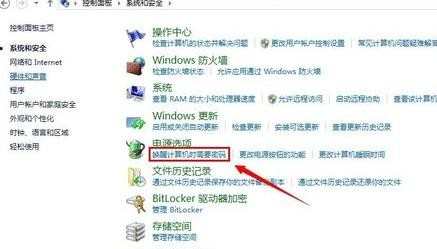
进入定义电源按钮并启用密码保护下面点击【更改当前不可用的设置】再在关机设置下面去掉【启用快速启动(推荐)】前的勾。最后点击【保存修改】。

或者
同样是在控制面板下找到【查看网络状态和任务】点击进入。
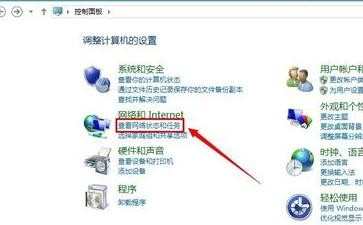
进入网络共享界面后依次点击【更改适配器设置】---在弹出的窗口下右击【以太网】选择【属性】

在以太网属性对话框中点击【配置】如下图所示:
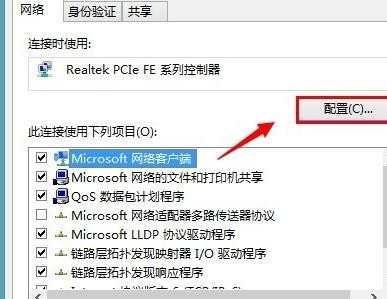
配置网卡控制器属性中点击【电源管理】---勾掉【允许此设备唤醒计算机】最后点击【确定】

如果以上方法都不行的话,鼠标电源管理中勾掉【允许此设备唤醒计算机】。